Disk Google je bezpečný způsob stahování filmů zdarma. Cloudové zařízení je schopno ukládat různé soubory, včetně filmů, zvuku a fotografií. Pokud jste si již stáhli filmy ze souboru Google, budou na vašem disku „Můj disk“ na Disku Google.
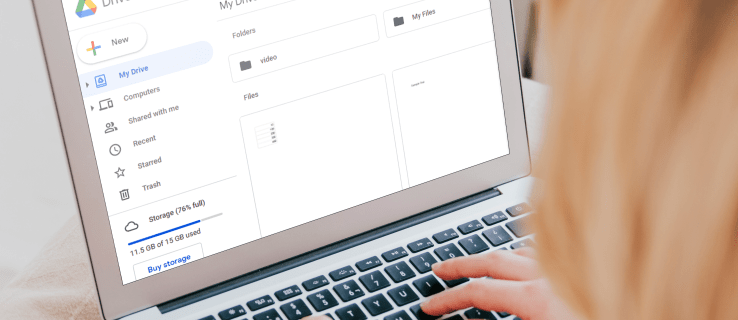
V tomto článku vám pomocí podrobného průvodce ukážeme, jak najít a stáhnout všechny své filmové soubory z Disku Google. Navíc odpovíme na některé často kladené otázky k tématu.
Jak najít a stáhnout všechny své filmy z Disku Google?
Chcete-li stáhnout filmové soubory z Disku Google, musíte nejprve najít film nebo filmy, které chcete sledovat. Když na Disku Google najdete odkaz na film, který chcete vidět, postupujte takto:
- Kliknutím nebo výběrem odkazu otevřete filmový soubor na obrazovce přehrávače.

- Klepnutím na „Přehrát“ zobrazíte film.

- Kliknutím na ikonu „Stáhnout“ stáhnete filmový soubor na svůj Disk Google.

Nyní můžete film sledovat, aniž byste jej museli ukládat.
Pokud chcete film před stažením uložit na disk Google:
- Najděte a vyberte film, který chcete stáhnout.
- Klikněte na ikonu „Přidat na můj disk“.

Když chcete sledovat uložený film:
- Otevřete nabídku „Další možnosti“ kliknutím pravým tlačítkem nebo dvojitým kliknutím na soubor filmu, který jste vybrali.

- Vyberte „Stáhnout“ a poté vyberte soubor nebo jej umístěte do počítače, kam chcete film uložit.

Poznámka: Pokud používáte Windows/PC a chcete stáhnout více než jeden filmový soubor, stiskněte Ctrl a poté klikněte na soubory, které chcete stáhnout. Uživatelé MacBooku musí stisknout Command a poté kliknout na soubory.
Další často kladené dotazy
Jak najdu filmy na Disku Google?
Sledování filmů na Disku Google je opravdu snadné, jakmile víte, jak na to. Kromě toho si můžete vytvořit svou vlastní knihovnu uložením filmů do souboru po jejich stažení.
Nejprve si vyberte film, který chcete sledovat. Použijme Popelku jako příklad. Potom proveďte následující:
1. Vyhledejte na Googlu web: „drive.google.com Cinderella.“

2. Vyberte verzi Popelky, kterou chcete sledovat.

Nyní máte dvě možnosti: Možnost 1: Sledovat bez uložení. Možnost 2: Uložit a poté sledovat.
Chcete-li uložit film, postupujte podle kroku 3:
3. Po stažení klikněte na obrázek/ikonu „Přidat zástupce na Disk“.
4. Vyberte složku, do které chcete film uložit na Disk Google, a poté uložte.
Poznámka: Před stažením zkontrolujte zabezpečení filmu a vyhledejte viry, protože Google to nemůže udělat, když je soubor filmu větší než maximální velikost souboru.
Jak stáhnu všechny soubory z Disku Google?
Pokud chcete stáhnout soubor nebo více než jeden soubor, postupujte takto:
1. Přejděte na svůj účet.
2. Klikněte na soubor, který chcete stáhnout.
3. Klepněte pravým tlačítkem myši a vyberte možnost Stáhnout.
Poznámka: Pokud chcete stáhnout více než jeden soubor, uživatelé Windows musí stisknout Ctrl a potom kliknout na požadované soubory. Uživatelé MacBooku musí stisknout Command a poté kliknout na soubory.
Můžete si stáhnout sdílený soubor z Disku Google?
Můžete si stáhnout sdílený soubor nebo složku. Chcete-li stáhnout, postupujte takto:
1. Přejděte na svůj účet.
2. V hlavní nabídce (v levé části obrazovky) klikněte na „Sdíleno se mnou“.

3. Pokud jste uživatelem Windows/PC, klikněte pravým tlačítkem na soubor nebo složku, kterou chcete stáhnout. Uživatelé MacBooku by měli stisknout Ctrl a poté kliknout.
4. Klikněte na „Stáhnout“.

Kdo si stáhl soubor z mého Disku Google?
Chcete-li zjistit, kdo si stáhl soubor na váš Disk Google, musíte přejít na stránku “Protokol auditu disku.“ Protokol uchovává záznamy o seznamech pokaždé, když někdo použije vaši „doménu“ k zobrazení a/nebo stažení některého z vašich souborů. Chcete-li získat přístup k protokolu auditu Disku, postupujte takto:
1. Přejděte na svůj účet.
2. Klikněte na Zprávy.
3. Klikněte na Audit.
4. Klikněte na Drive.
Protokol zobrazí tyto kategorie informací:
Popis události: Toto je souhrn událostí, které se odehrály.
Uživatel: Toto vám ukáže, kdo provedl aktivitu.
Název události: Ukazuje událost/akci provedenou uživatelem.
IP adresa: Toto je IP adresa uživatele.
Typ souboru: Zde se zobrazí typ souboru na Disku, kterého se akce týká.
Vlastník: Toto určuje, který uživatel vlastní který soubor.
Datum: Zobrazí se datum, kdy se událost nebo aktivita uskutečnila.
Poznámka Uživatelé Disku Google „Základní“: Chcete-li zjistit, kdo si stáhl data na váš Disk Google, budete muset nejprve upgradovat na Google Apps Unlimited nebo na účet Google Apps pro vzdělávání.
Protokol auditu bude také zaznamenávat tyto aktivity: odstranění, vytvoření, aktualizaci, tisk a informace o tom, kdo sdílel obsah vašeho disku. Patří sem také obsah, který jste vytvořili v jiných aplikacích Google, jako jsou Prezentace Google, Dokumenty a Tabulky. Obsah, který jste vytvořili někde jinde a poté nahráli, jako jsou soubory PDF nebo dokumenty/soubory Word, bude také uveden v protokolu auditu.
Je stahování filmů z Disku Google nelegální?
Na tuto otázku neexistuje jednoznačná odpověď. Některé filmy jsou legální ke stažení, zatímco jiné nikoli. Může také záležet na tom, kde bydlíte. Pokud soubory nejsou chráněny autorským právem, není nezákonné je stahovat a používat. Nahrávání vlastních domácích videí ke sdílení nebo sledování videí někoho jiného, ke kterému vás pozvali, je naprosto legální.
Streamování nebo stahování filmu chráněného autorskými právy je legální, pokud se používá pouze pro osobní sledování. Sdílení stahování online nebo jakýmkoli jiným způsobem je nezákonné.
Pokud byl film pirátský, je rozhodně nezákonné si jej stáhnout a poté sdílet. Pro začátek je nezákonné, aby jej jakékoli stránky nahrávaly.
Jak extrahuji data z Disku Google?
Pokud si chcete stáhnout (rozbalit) jeden nebo více souborů, je rychlejší je mít nejprve ve složce na Disku Google. Jakmile vytvoříte složku, stáhněte si data do počítače podle následujících kroků:
1. Přejděte na svůj účet.
2. Přejděte do části složky a najděte složku, kterou chcete stáhnout.
3. Klepněte pravým tlačítkem myši na složku.
4. Vyberte „Stáhnout“ (v dolní části obrazovky).
Poznámka: Proces stahování složky je stejný pro PC nebo Mac. Uvědomte si, že dokument Google se může nejprve změnit na jiný formát, pokud jej chcete zveřejnit na webu nebo jej poslat někomu, kdo nemá přístup k Disku Google ani jej nepoužívá. Změnou formátu budou moci otevřít dokument/soubor, když jim jej pošlete.
Jak najdu své soubory na Disku Google?
Jedná se o rychlý a snadný proces. Chcete-li najít své soubory na svém Disku Google, postupujte takto:
1. Přejděte na svůj účet.
2. Zkontrolujte, zda se objevil váš Disk Google.
3. Vyhledejte a vyberte požadovaný soubor poklepáním na něj.
Poznámka: Při otevírání dokumentu, tabulky, prezentace, kresby Google nebo formuláře se soubor otevře v dané aplikaci, nikoli na Disku Google. Soubory lze uložit do počítače obvyklým postupem „Uložit jako“. Při otevírání videa, PDF, souboru Microsoft Office, zvukového souboru nebo fotografie se soubor otevře na Disku Google. Poté budete moci uložit soubory do počítače.
Šťastné řízení Google
Věříme, že vám tento článek pomohl stáhnout filmy a uložit je na Můj Disk Google. Doufejme, že byste nyní měli být schopni extrahovat data z Disku Google a vědět, kde najít své soubory.
Měli jste někdy problémy s hledáním a stahováním filmů z Disku Google? Použili jste některý z výše uvedených tipů a triků? Dejte nám vědět v sekci komentářů níže.





